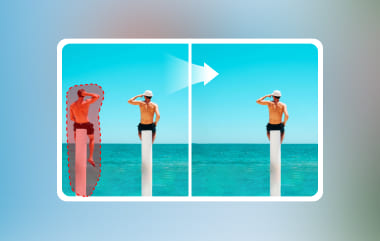Vil du rydde op i dine billeder ved at fjerne emojis? Uanset om du har tilføjet dem for sjov eller har modtaget billeder med emojis, der dækker vigtige dele, er det muligt at gendanne dine billeder ved hjælp af de rigtige værktøjer. I denne guide viser vi dig, hvordan du fjerner en emoji fra et billede på både iPhone- og Android-enheder. Hvis du stadig foretrækker ikke at downloade nogen app, viser vi dig den nemmeste måde at fjerne emojis gratis online uden at downloade noget. Lær hvordan man fjerner en emoji fra et billede på en iPhone ved at læse indholdet nedenfor.
Del 1: Sådan fjerner du en emoji fra et billede på iPhone
Photoshop Express er en simpel og gratis mobil fotoredigeringsapp udviklet af Adobe, som er kraftfuld. Photoshop Express er designet til hurtig og nem redigering og giver brugerne mange værktøjer til at forbedre, retouchere og reparere billeder direkte fra deres iPhone. Ud over standard beskæring, rotation og filtre er et af dens bedste værktøjer pletfjernings- eller reparationsværktøjet, da du kan bruge det til at fjerne objekter som emojis, pletter eller tekst, så de falder i ét med resten af billedet. Da Photoshop Express er gratis, kan du ... fjern personer fra billeder på din iPhone uden omkostninger. Og det giver professionelle resultater. Det er nok den bedste mulighed for at lære at fjerne emojis fra billeder på en iPhone.
Trin 1Gå til App Store, søg efter Photoshop Express, og installer den. Start appen, og importer billedet med emojien.
Trin 2Importer det billede, du vil redigere, ved at klikke på + knappen nedenfor. Du vil blive omdirigeret til dit galleri. Vælg dit billede.
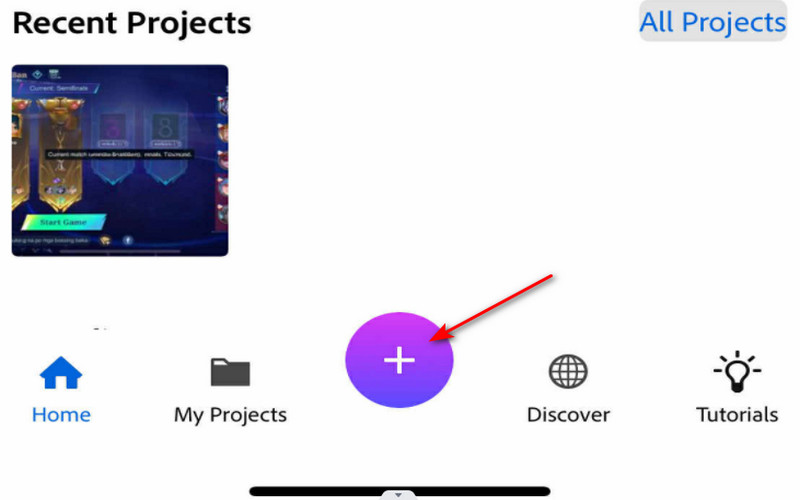
Trin 3Efter import, klik på Hele > Fjerne og vælg penselværktøjet. Du vil kunne fremhæve de uønskede objekter i dit billede.
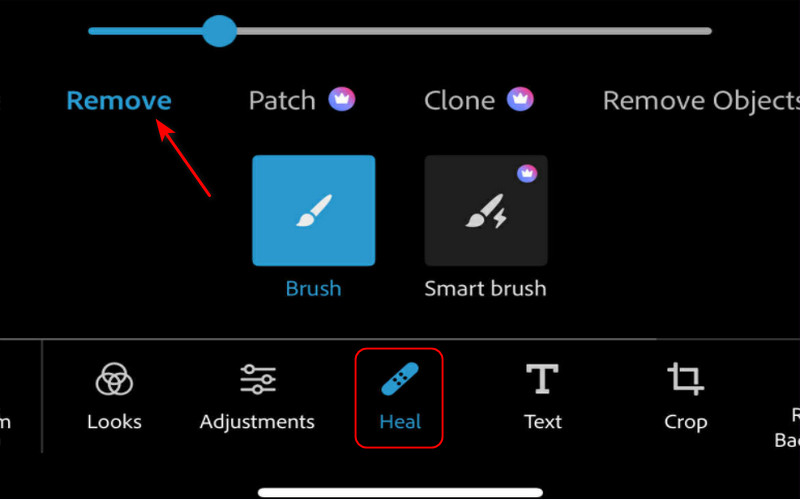
Trin 4Når du er tilfreds, skal du trykke på Gem for at gemme den rensede version i din kamerarulle.
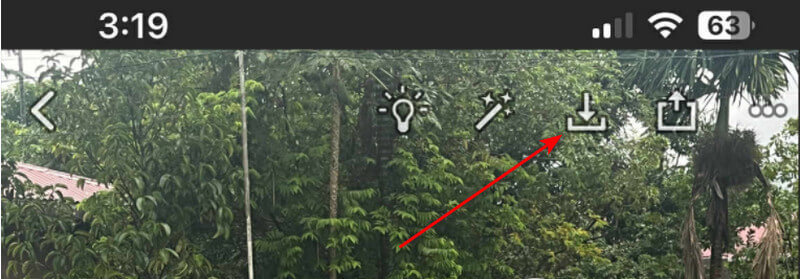
Del 2: Sådan fjerner du emojis fra billeder på Android
Picsart er en brugervenlig og alsidig billedredigeringsapp til Android, som også inkluderer et fantastisk fjernværktøj til at fjerne uønskede ting som emojis fra dine billeder. Når du redigerer en selfie, meme eller et delt billede, gør Picsart det nemt at fjerne uønskede elementer uanset dit færdighedsniveau. Picsart bruger AI til at fjerne objekter ved at blande baggrunden omkring de uønskede objekter, hvilket gør det problemfrit. Fjernværktøjet giver dig mulighed for at fjerne uønskede ting med et par tryk og er en ren proces uden tegn på billedet. Begynd at lære, hvordan du fjerner emojis fra billeder i Android.
Trin 1Gå til Google Play Store, find Picsart og download appen. Når du har downloadet appen, skal du åbne den og oprette en gratis konto eller logge ind på din eksisterende.
Trin 2På startskærmen skal du trykke på + ikonet for at åbne dit galleri. Vælg det billede, der indeholder den emoji, du vil fjerne, hvilket fører dig til redigeringsarbejdsområdet.
Trin 3Stryg den nederste værktøjslinje hen over for at finde Fjerne værktøj, som fjerner uønskede objekter, personer, tekst eller emojis fra dit billede. Hvis du bruger den gratis version af denne app, vil du sandsynligvis blive bedt om at se en annonce eller overveje en premium prøveperiode for at få adgang til fjernværktøjet.
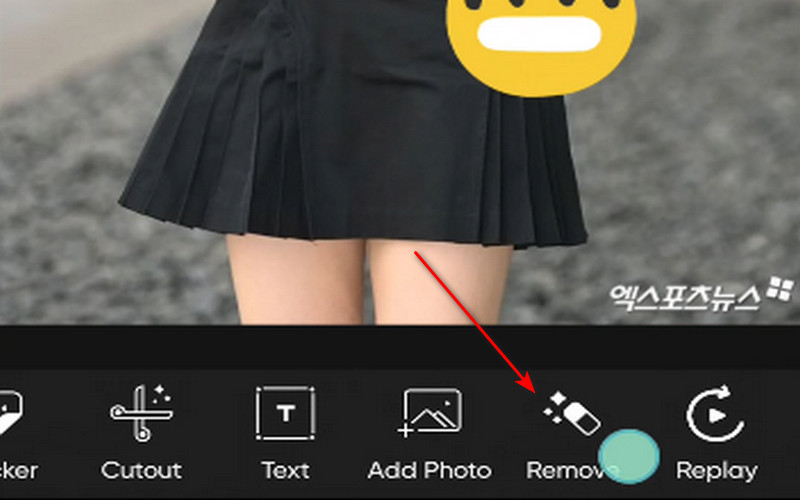
Trin 4Når du er tilfreds med redigeringen, skal du trykke på den store Kontrollere knappen for at bekræfte ændringerne. Tryk derefter på knappen Gem øverst til højre for at eksportere det redigerede billede til din enheds galleri.
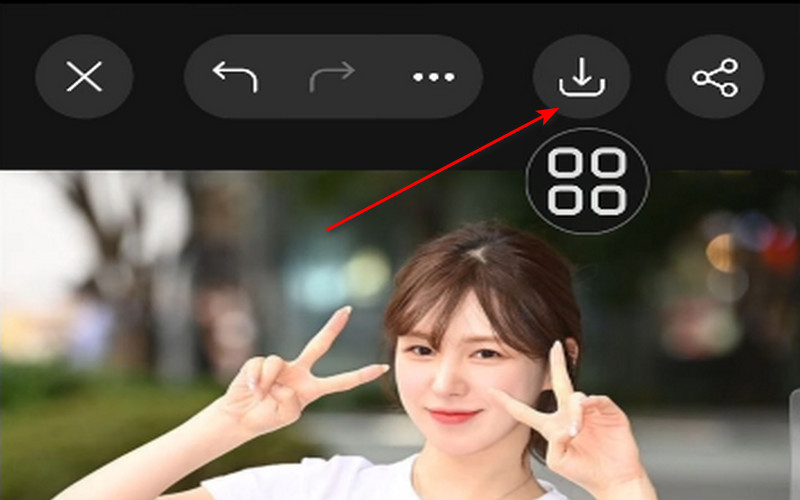
Del 3: Den nemmeste måde at fjerne emojis fra billeder gratis online
Hvis du leder efter den nemmeste måde at fjerne emojis fra billeder uden at downloade software, AVAide Vandmærkefjerner er den bedste løsning. Dette gratis onlineværktøj giver dig mulighed for fjern et logo fra ethvert billede uden besvær. Dette værktøj er mere sofistikeret end de grundlæggende redigeringsværktøjer. Det fjerner emojis og udfylder derefter baggrunden naturligt. Dit foto vil se naturligt ud og fri for emojis, uden forvrængning af billedet. Det understøtter også flere billedformater og fungerer direkte i din browser, så ingen installation er nødvendig. Du uploader blot dit foto, fremhæver din emoji, og værktøjet klarer resten. Det er hurtigt, pålideligt og bedst af alt - det er helt gratis, hvilket gør det til en god mulighed for hurtig redigering på enhver enhed.
Trin 1Adgang til onlineværktøjet
For at få adgang til onlineværktøjet skal du åbne en browser efter eget valg og søge efter AVAide Vandmærkefjerner og blot klikke på linket til siden.
Trin 2Importer billeder
Når du har tilgået webstedsværktøjet, skal du derefter importere det billede, du vil redigere. Du skal blot klikke på Vælg et foto knappen midt i værktøjsgrænsefladen. Du kan også trække og slippe det billede, du vil redigere.
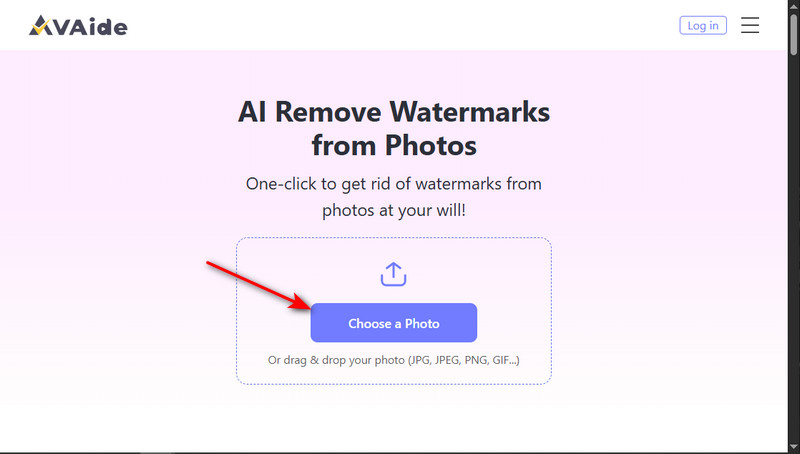
Trin 3Rediger billeder
Når du har importeret det billede, du vil redigere, kan du nu begynde at redigere det ved at vælge Børste eller Lasso værktøj. Markér den del af billedet, du vil fjerne, ved hjælp af værktøjerne.
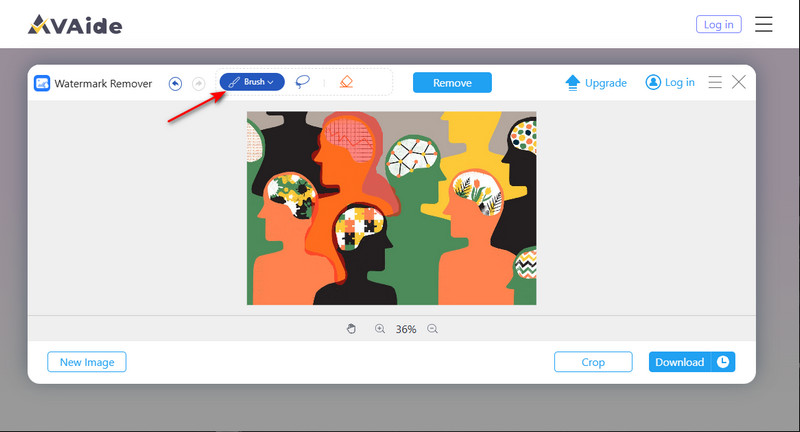
Trin 4Gem billede
Når du har fremhævet bestemte dele af billedet, kan du nu downloade det redigerede billede. For at gøre det skal du blot klikke på Hent knappen. Din downloadede fil gemmes automatisk i din Downloads-mappe.
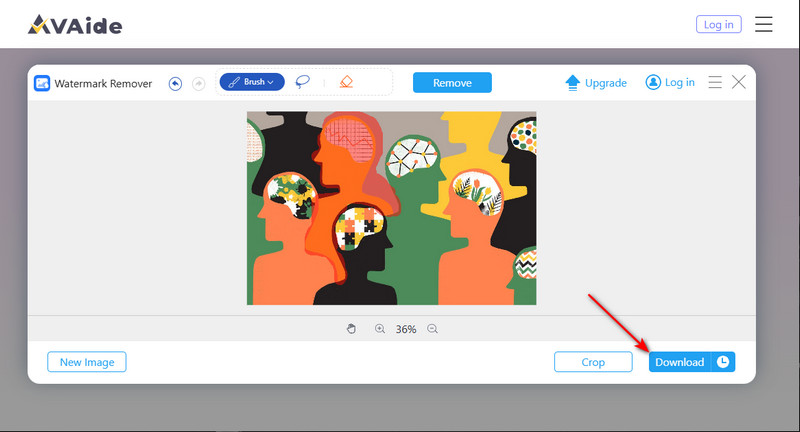
Del 4: Andre måder at fjerne emojis fra billeder online
Inpaint er et populært program, der kan hjælpe dig med at fjerne uønskede objekter fra billeder med blot et par klik. Dette program er virkelig nyttigt til at fjerne emojis, vandmærker, tekst eller andre distraktioner fra billeder. Inpaint bruger smart indholdsbevidst teknologi til at udfylde den plads, du har fjernet, for at bevare billedets kvalitet. Du behøver ikke at installere noget - alt du skal gøre er at uploade dit foto, markere emojien, og lade Inpaint klare resten. Inpaint er hurtigt, effektivt og fungerer i enhver browser, hvilket gør det til et praktisk værktøj til online billedredigering.
Trin 1Det første trin er at downloade og starte appen i din foretrukne browser. Vær opmærksom på tredjepartswebsteder, der kan skade dig ved at få adgang til dine oplysninger eller downloade virus i installationsfilen.
Trin 2Når du har startet det, skal du importere de filer, du vil redigere. Du skal blot klikke på Importer billede knappen, som åbner din lokale mappe, hvor du kan få adgang til de billeder, du vil redigere.
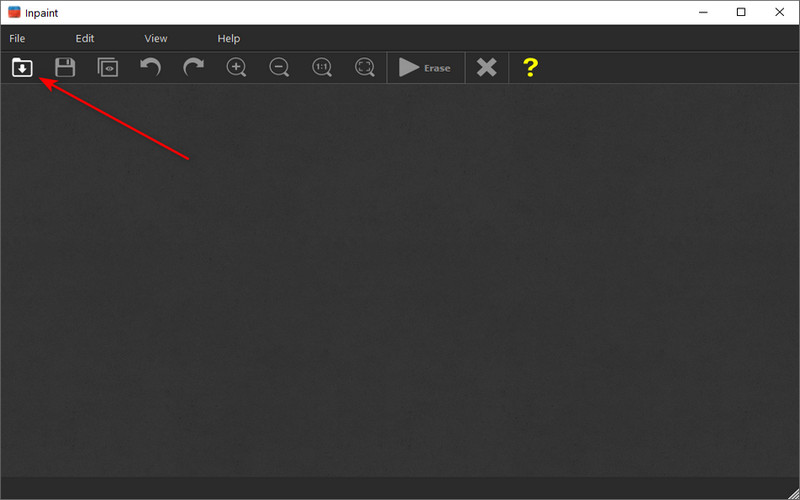
Trin 3Brug markørværktøjet til at markere de dele, du vil fjerne fra billedet. Når du har markeret alle de uønskede objekter fra billedet, skal du slette dem. Klik på Slette knappen øverst.
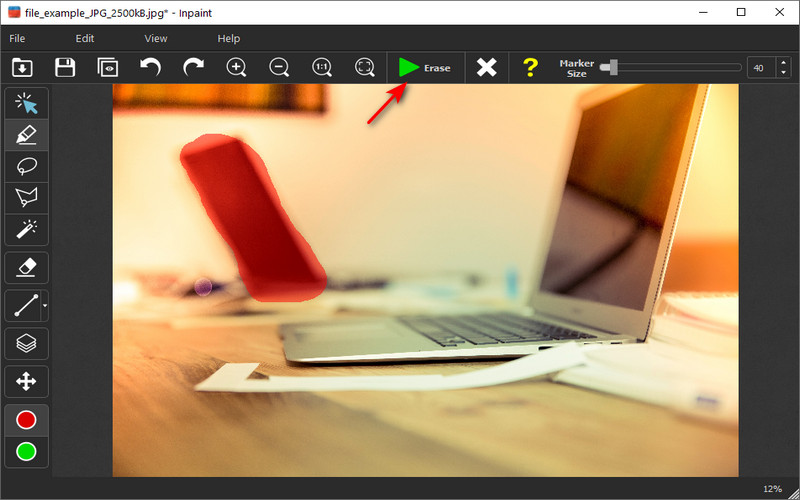
Trin 4Når du har redigeret filerne, kan du nu gemme billedet. Klik på Fil > Gem som, og dit billede vil blive gemt i appens lokale mappe.
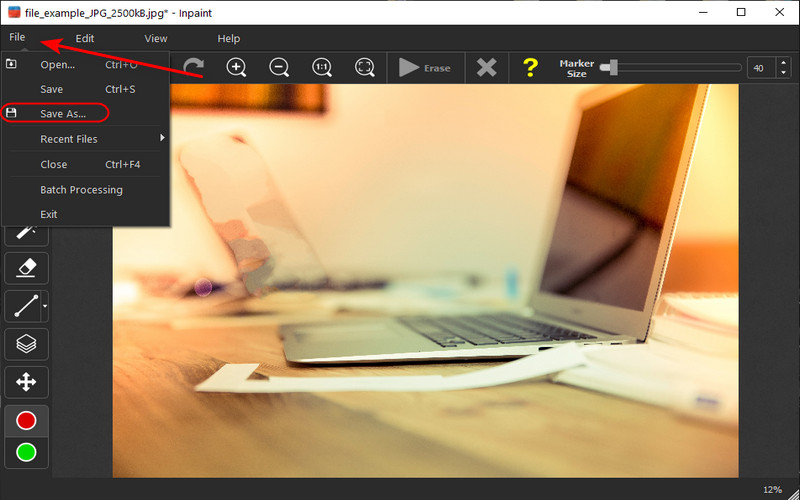
Med de rigtige værktøjer og metoder har det aldrig været nemmere at fjerne emojis fra fotos, uanset om du bruger en mobilenhed eller endda redigerer online. Du kan Fjern emoji fra billedet på en iPhone nemt og hurtigt uden avancerede redigeringsfærdigheder.

Slip nemt af med irriterende vandmærker og uønskede genstande fra dine billeder uden kvalitetstab.
PRØV NU